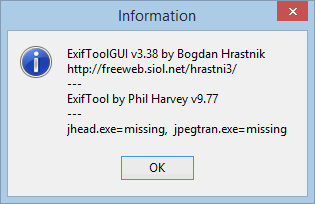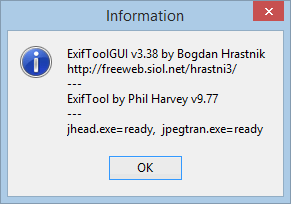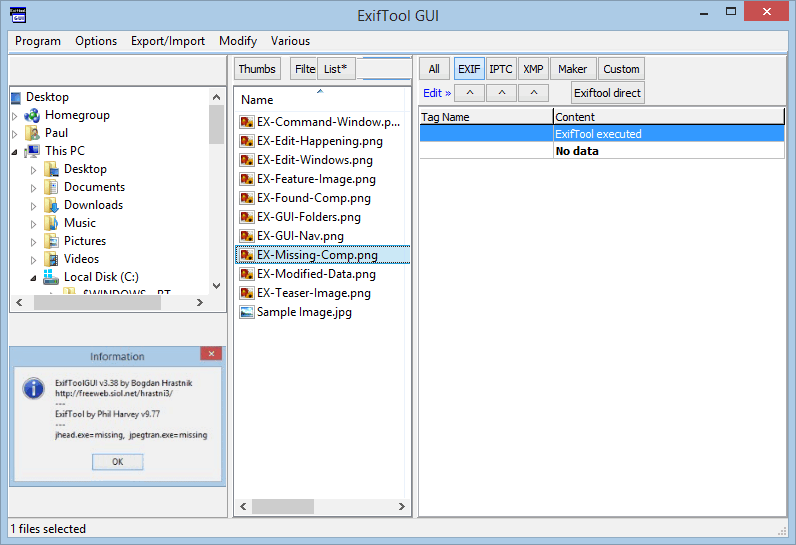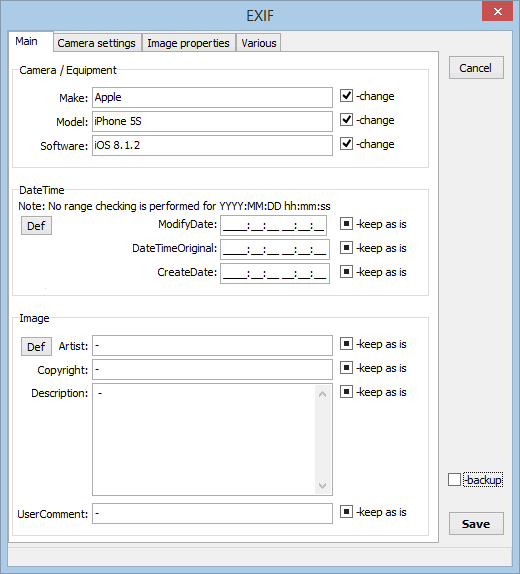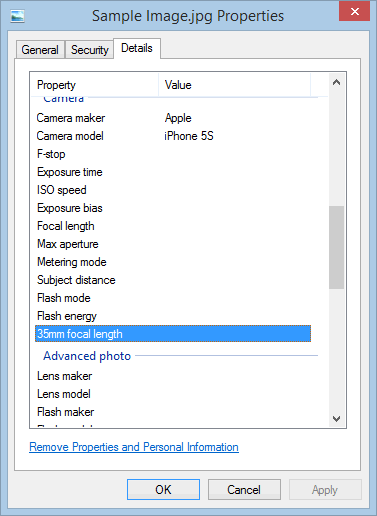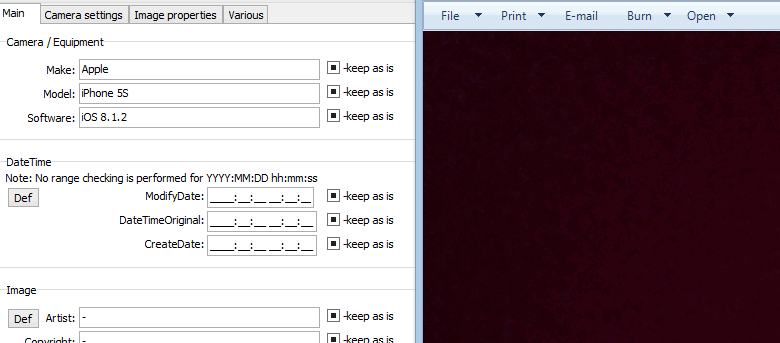
Vous avez probablement déjà entendu l’affirmation maintes fois répétée qu’une «image vaut mille mots» à plusieurs reprises, mais la majorité des photos étant maintenant prises numériquement, elles contiennent plus d’informations que leur contenu.
Les données EXIF d’une photo peuvent identifier beaucoup de choses à son sujet, y compris la date et l’heure de la capture et l’appareil utilisé pour prendre la photo en premier lieu. Tout le monde ne souhaite pas que ce genre d’informations soit stocké dans ses photos, mais il n’est pas facile de voir comment cela peut être modifié. Voici comment procéder sous Windows.
Contenu
« Créer » l’outil EXIF
Commencez par télécharger l’outil EXIF ; c’est un logiciel gratuit qui vous permet de modifier les données EXIF via l’invite de commande, bien que nous l’utilisions différemment. Le téléchargement contient un .exe appelé « exiftool(-k).exe ».
Supprimez le (-k) du nom de fichier. Selon votre outil d’archivage, vous devrez peut-être l’extraire au préalable. WinRAR, d’après notre expérience, a pu le renommer avant l’extraction. Indépendamment du moment où il a été renommé, déplacez le fichier .exe vers un emplacement approprié. Bien que l’outil EXIF soit plus fréquemment mis à jour que l’interface graphique, les deux parviennent toujours à fonctionner ensemble sans problème.
Après avoir placé EXIF Tool dans une position qui vous convient, téléchargez EXIFToolGUI : il s’agit d’une interface graphique tierce pour l’outil. Le dossier contiendra « EXIFToolGUI.exe », et cela peut être extrait au même emplacement que l’outil.
Lorsque les deux composants ont été déplacés vers le même répertoire, vous pouvez ouvrir l’interface graphique. Selon la version de Windows utilisée, vous devrez peut-être lui donner l’autorisation de s’exécuter.
Si vous ouvrez la section « À propos » de l’interface graphique, il est possible que vous voyiez deux composants marqués comme « Manquants ». Pour rectifier cela, ouvrez l’archive de l’interface graphique et recherchez dans le dossier marqué « jpegtran ». Dans le dossier, vous trouverez deux fichiers .exe. Déplacez-les au même emplacement, puis ouvrez à nouveau l’interface graphique. Après cela, ils devraient apparaître comme « Prêts ».
Modifier les balises EXIF
Maintenant que l’outil est prêt à accomplir la tâche, vous pouvez parcourir les dossiers de votre ordinateur à l’aide des menus sur la gauche.
Lorsque vous êtes dans un dossier contenant des images, vous pouvez cliquer dessus pour afficher un aperçu dans le coin et les informations EXIF actuelles dans le volet de droite. En haut se trouvent trois boutons étiquetés avec trois autres boutons en dessous d’eux. Cliquez sur les boutons ci-dessous pour ouvrir une fenêtre dans laquelle divers éléments peuvent être modifiés.
Modifiez simplement les champs que vous désirez, puis cliquez sur « enregistrer ». Dans de nombreux cas, il peut être surprenant de savoir combien est stocké dans les balises EXIF de l’image. Si vous disposez d’une bibliothèque d’images méticuleusement organisée, vous pouvez ensuite ajuster les balises pour trier les choses à votre guise.
Lors de l’enregistrement des modifications apportées à une image, vous remarquerez une version « Originale » de l’image avec les anciennes balises intactes également. C’est pratique en cas de problème ou de plantage du programme ; d’après notre expérience, cela ne s’est pas produit, bien qu’il soit clair que le développeur de l’interface graphique avait cette possibilité en tête. La case à cocher au-dessus du bouton « Enregistrer » permet d’activer ou de désactiver cela comme vous le souhaitez.
Globalement
L’édition de fichiers EXIF peut sembler un processus ardu compte tenu de tout ce qui est investi dans l’obtention d’un outil puissant pour le faire. Cependant, il n’est pas aussi complexe qu’il n’y paraît : alors que l’outil EXIF est extrêmement puissant en soi, une interface graphique le rend simplement beaucoup plus utilisable pour la majorité. Bien que développés par deux parties différentes, les deux fonctionnent exceptionnellement bien et devraient, espérons-le, faciliter les éditions très fines des images.
Cet article est-il utile ? Oui Non